Inpaña intermedia: Mejora de la edición de imágenes de IA con característica de región variada
Explorando la nueva función de inpainting de Midjourney: Vary Region
Midjourney está revolucionando la generación de imágenes por IA una vez más con su última incorporación: inpainting, o como ellos lo llaman, Vary Region. Esta herramienta cambia las reglas del juego, ofreciendo a los usuarios la capacidad de realizar ediciones precisas y localizadas en sus imágenes generadas por IA. Han quedado atrás los días en que había que regenerar imágenes completas solo para ajustar un pequeño detalle. Ahora, puedes señalar exactamente dónde deseas realizar cambios y agregar nuevos elementos o refinar los existentes sin problemas. Esto abre un mundo de posibilidades creativas, haciendo de Midjourney una herramienta aún más poderosa para artistas, diseñadores y cualquiera que desee dar vida a sus visiones.
Puntos destacados de la función de inpainting de Midjourney
- Vary Region permite a los usuarios editar áreas específicas de imágenes ampliadas.
- Es perfecta para añadir elementos que se integren naturalmente con la escena existente, como modificar ropa o agregar accesorios.
- Úsala para corregir imperfecciones en imágenes generadas por IA, como manos o expresiones faciales.
- Puedes eliminar objetos no deseados seleccionando el área y describiendo el fondo deseado.
- Para obtener los mejores resultados, selecciona regiones que cubran entre el 20-50% del área total de la imagen.
- Asegúrate de usar la última versión de Discord para acceder al botón Vary Region.
- Habilitar el Modo Remix es esencial para cambiar el texto del prompt durante el proceso de inpainting.
Entendiendo la función de inpainting (Vary Region) de Midjourney
¿Qué es el inpainting de Midjourney?
El inpainting de Midjourney, conocido oficialmente como Vary Region, te permite realizar cambios específicos en partes concretas de una imagen ampliada. En lugar de regenerar una imagen completa para corregir un pequeño detalle o añadir algo nuevo, ahora puedes seleccionar la región exacta que deseas modificar y proporcionar un nuevo prompt para guiar a la IA de Midjourney. Esta capacidad de edición localizada agiliza significativamente el proceso de creación y refinamiento de arte por IA. Ya sea que estés ajustando escenas de naturaleza, añadiendo características a personajes o corrigiendo problemas en la imagen, centrarte en regiones específicas ahorra tiempo y recursos, haciendo el proceso creativo más eficiente.
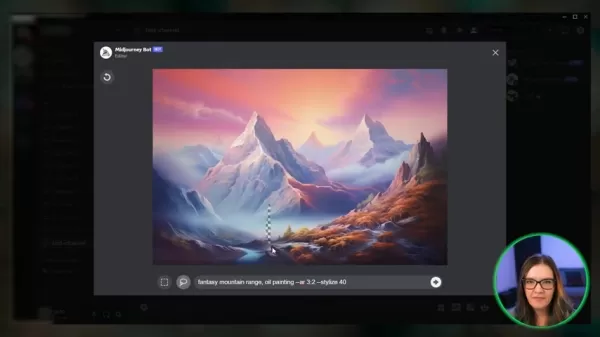
Aplicaciones creativas del inpainting de Midjourney
Mejorando características y diseños de personajes
Uno de los usos más emocionantes de la función de inpainting de Midjourney es la capacidad de modificar características y diseños de personajes. Imagina que has creado una imagen de un personaje, pero su atuendo no es del todo correcto, o deseas añadir un accesorio específico. Con Vary Region, puedes seleccionar fácilmente la ropa del personaje y pedirle a Midjourney que la cambie. Podrías cambiar un atuendo informal por uno formal, añadir un sombrero, cambiar el color del cabello o incluso equipar al personaje con un arma. Este nivel de control es un sueño hecho realidad para diseñadores de personajes y artistas que necesitan iterar rápidamente y con precisión en sus creaciones. Por ejemplo, podrías generar una imagen de un médico y luego cambiar fácilmente el color de su cabello o su ropa usando la herramienta de inpainting. También puedes añadir objetos que se ajusten mejor a la escena, como gafas de sol o un portapapeles.
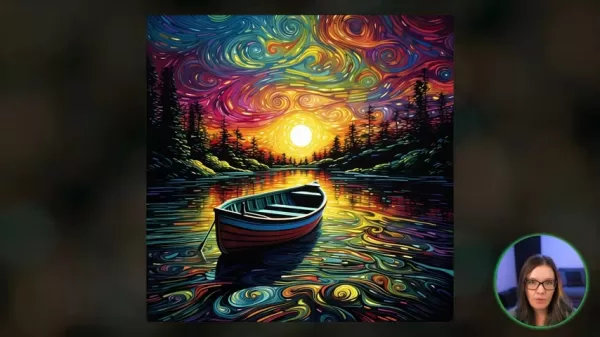
Corrección de manos y expresiones faciales
La generación de imágenes por IA no siempre es perfecta, y un problema común es la representación de manos y expresiones faciales. La función de inpainting de Midjourney ofrece una solución poderosa para abordar estas imperfecciones. Si un personaje generado por IA tiene un dedo de más o una expresión extraña, puedes seleccionar el área afectada y usar un prompt para guiar a Midjourney en su corrección. Al enfocarte en estas áreas específicas, puedes refinar la imagen para que cumpla con tus expectativas sin tener que regenerar toda la obra. Esta es una forma fantástica de ahorrar tiempo y asegurar que la imagen final sea pulida y profesional. Por ejemplo, podrías usar la herramienta para cambiar una expresión triste por una alegre.
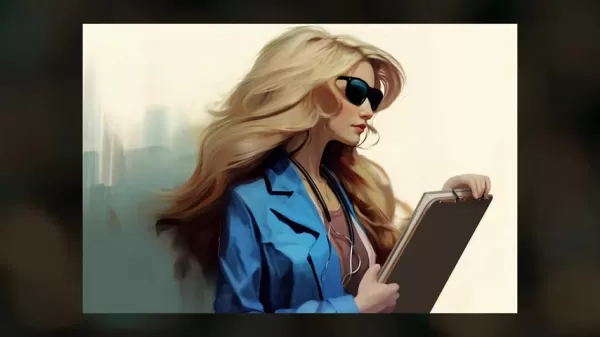
Modificación y evolución de escenas de naturaleza
La función de inpainting de Midjourney no solo sirve para el diseño de personajes; también es increíblemente útil para modificar y evolucionar escenas de naturaleza. Podrías generar un paisaje impresionante, pero decidir que necesita algo más, como pájaros volando en el cielo o un elemento arquitectónico único. Usando Vary Region para seleccionar el cielo o un área específica del paisaje, puedes pedirle a Midjourney que añada estos elementos sin problemas. Añadir estos elementos hace que la escena sea más dinámica e interesante. Esta es una forma fantástica de mejorar tus paisajes y crear escenas de naturaleza verdaderamente únicas y cautivadoras. Por ejemplo, podrías modificar un paisaje montañoso añadiendo un castillo escocés antiguo al fondo.
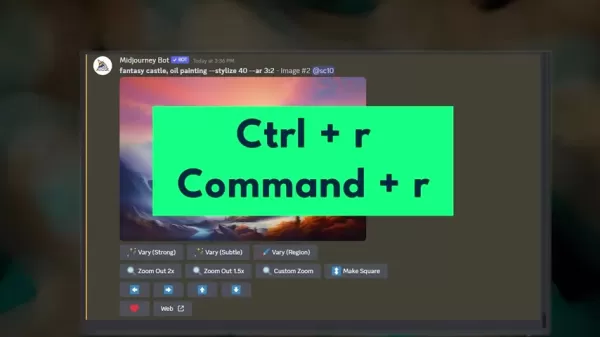
Guía paso a paso para usar la función Vary Region de Midjourney
Habilitar el Modo Remix
Antes de que puedas comenzar a usar la función de inpainting de Midjourney, necesitas asegurarte de que el Modo Remix esté habilitado. Este modo te permite cambiar el texto del prompt durante el proceso de inpainting, dándote más control sobre el resultado final. Para habilitar el Modo Remix, sigue estos pasos:
- Escribe /settings en el canal de Discord de Midjourney.
- Selecciona la opción de Modo Remix.
Con el Modo Remix habilitado, estás listo para comenzar a usar la función de inpainting.
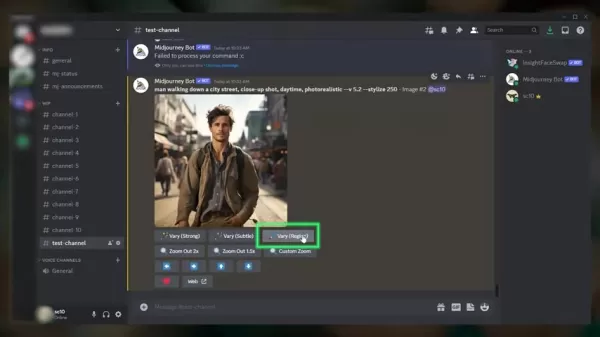
Acceder al botón Vary Region
La función de inpainting, o el botón Vary Region, aparecerá debajo de cualquier imagen ampliada que generes en Midjourney. Si no ves el botón Vary Region, es posible que necesites actualizar tu aplicación de Discord a la última versión. Para actualizar Discord en la aplicación de escritorio, simplemente abre Discord y presiona Ctrl + R (o Command + R en Mac).
Una vez que hayas ampliado una imagen y actualizado Discord, el botón Vary Region debería estar visible debajo de la imagen.
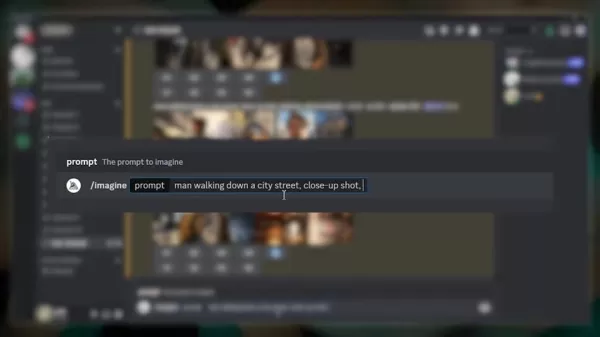
Seleccionar una región para el inpainting
Ahora que tienes Vary Region habilitado, puedes usar la función de inpainting para mejorar tus imágenes. Sigue estos pasos:
- Haz clic en el botón Vary Region debajo de la imagen ampliada.
- Aparecerá una ventana que te permitirá seleccionar la región de la imagen que deseas modificar.
- Usa la herramienta de selección de cuadro o la herramienta de lazo para dibujar alrededor del área que deseas cambiar.
- Puedes añadir a la selección o hacer clic en el botón de deshacer para retroceder un paso.
Para obtener los mejores resultados, selecciona una región que cubra al menos el 20-50% del área total de la imagen.
Cambiar el texto del prompt
Después de seleccionar la región que deseas modificar, es hora de cambiar el texto del prompt para guiar a la IA de Midjourney. Como habilitaste el Modo Remix, cambiar el texto del prompt es un proceso sencillo. Sigue estos pasos:
- Con el área seleccionada que deseas cambiar, modifica el texto del prompt en la parte inferior de la pantalla.
- El texto del prompt se aplicará a la región que seleccionaste.
Por ejemplo, si estás trabajando en una imagen de un hombre que lleva un abrigo y deseas cambiar la chaqueta, seleccionarías el área de la chaqueta y luego añadirías un prompt como "chaqueta roja" para cambiar la imagen a un hombre que lleva una chaqueta roja. Después de enviar el prompt, Midjourney procesará tu solicitud y generará una nueva versión de la imagen con la región seleccionada modificada. Esto te permite iterar fácilmente en tus imágenes generadas por IA y lograr los resultados deseados.
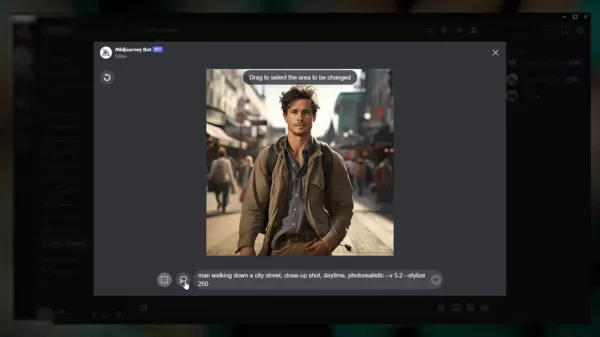
Evaluando los pros y los contras del inpainting de Midjourney
Pros
- Edición precisa y localizada: Permite modificaciones específicas en áreas concretas de una imagen.
- Integración sin problemas: Funciona sin problemas con las capacidades existentes de generación de imágenes por IA de Midjourney.
- Ahorro de tiempo: Elimina la necesidad de regenerar imágenes completas para ajustes menores.
- Control creativo: Da a los usuarios más control sobre el resultado final al permitirles cambiar el texto del prompt.
- Fácil de usar: Es sencillo tanto para usuarios novatos como experimentados.
Contras
- Limitado por la consistencia lógica: Puede no funcionar bien para añadir objetos que parezcan fuera de lugar.
- Dependiente del prompt: La calidad de los resultados puede depender de la claridad y especificidad del texto del prompt.
- Dependiente de la región: El tamaño y la complejidad de la región seleccionada pueden afectar el resultado.
- Integración con Discord: Requiere que el usuario use Discord, lo que limita el acceso.
Preguntas frecuentes sobre el inpainting de Midjourney
¿Cuál es el mejor tamaño de región para seleccionar en el inpainting?
Para obtener resultados óptimos, selecciona una región que cubra al menos del 20% al 50% del área total de la imagen. Seleccionar un área demasiado pequeña podría no darle a la IA suficiente contexto para realizar cambios significativos.
¿Por qué no puedo ver el botón Vary Region?
Si no ves el botón Vary Region debajo de tu imagen ampliada, asegúrate de estar usando la última versión de Discord. Actualiza la aplicación de Discord abriéndola y presionando Ctrl + R (o Command + R en Mac).
¿Tengo que habilitar el Modo Remix para usar la función de inpainting?
Sí, habilitar el Modo Remix es crucial para usar la función de inpainting de manera efectiva. El Modo Remix te permite cambiar el texto del prompt para la región seleccionada, dándote más control sobre el resultado final.
¿Para qué tipos de ediciones funciona mejor el inpainting?
El inpainting funciona mejor para añadir elementos que encajen lógicamente con la escena existente, como cambiar ropa, añadir accesorios o modificar escenas de naturaleza. También puede usarse para corregir imperfecciones en imágenes generadas por IA, como manos o expresiones faciales.
¿Puedo eliminar objetos de una imagen usando inpainting?
Sí, puedes eliminar objetos no deseados de una imagen seleccionando el área y describiendo el fondo deseado en el texto del prompt. La IA intentará entonces llenar la región seleccionada con el fondo descrito.
Preguntas relacionadas sobre la edición de imágenes por IA
¿Cómo se compara el inpainting de Midjourney con otras herramientas de edición de imágenes por IA?
La función de inpainting de Midjourney destaca por su integración sin problemas con las capacidades existentes de generación de imágenes por IA de la plataforma. Aunque otras herramientas de edición de imágenes por IA pueden ofrecer funcionalidades similares, la interfaz fácil de usar de Midjourney y la calidad de sus resultados generados por IA la convierten en una opción atractiva tanto para usuarios novatos como experimentados. Además, Midjourney se integra con Discord, lo que la hace más accesible para los usuarios. Otra fortaleza de Midjourney es su enfoque impulsado por la comunidad, donde los usuarios pueden compartir sus creaciones y aprender de otros.
¿Cuáles son las limitaciones de la función de inpainting de Midjourney?
Aunque la función de inpainting de Midjourney es poderosa, tiene algunas limitaciones. Una limitación es que puede no funcionar tan bien para añadir objetos que parezcan fuera de lugar o incongruentes con la escena existente. Otra limitación es que la calidad de los resultados puede depender de la claridad y especificidad del texto del prompt. Además, el tamaño y la complejidad de la región seleccionada también pueden afectar el resultado. Los usuarios pueden necesitar experimentar con diferentes prompts y selecciones de regiones para lograr los resultados deseados. Por ejemplo, intentar añadir una ballena a una escena desértica podría no dar los mejores resultados.
¿Qué otras funciones ofrece Midjourney para la generación de imágenes por IA?
Además del inpainting, Midjourney ofrece una amplia gama de funciones para la generación de imágenes por IA, incluyendo:
- Generación de texto a imagen: Crear imágenes a partir de prompts de texto.
- Ampliación de imágenes: Aumentar la resolución de las imágenes generadas.
- Variaciones de imágenes: Generar diferentes variaciones de una imagen existente.
- Estilizar: Ajustar la intensidad estilística de las imágenes.
Estas funciones, combinadas con la capacidad de inpainting, hacen de Midjourney una plataforma completa para crear y refinar arte por IA.
Artículo relacionado
 Mariah Carey y Michael Jackson se unen en un impresionante dueto generado por IA
El futuro de la colaboración musical: El dueto de Mariah Carey y Michael Jackson generado por inteligencia artificialImagina dos voces legendarias unidas en perfecta armonía: el impresionante registro
Mariah Carey y Michael Jackson se unen en un impresionante dueto generado por IA
El futuro de la colaboración musical: El dueto de Mariah Carey y Michael Jackson generado por inteligencia artificialImagina dos voces legendarias unidas en perfecta armonía: el impresionante registro
 Dundundance: La tendencia de baile viral que se apodera de las redes sociales
¿Has descubierto la última obsesión de Internet por el baile, hilarante y absolutamente adictiva a partes iguales? Te presentamos Dundundance, la sensación viral que no se limita a los pasos, sino que
Dundundance: La tendencia de baile viral que se apodera de las redes sociales
¿Has descubierto la última obsesión de Internet por el baile, hilarante y absolutamente adictiva a partes iguales? Te presentamos Dundundance, la sensación viral que no se limita a los pasos, sino que
 "Explorando la seguridad y la ética de la IA: Perspectivas de los expertos de Databricks y ElevenLabs"
A medida que la IA generativa se hace cada vez más asequible y generalizada, las consideraciones éticas y las medidas de seguridad han pasado a ocupar un lugar central. Artemis Seaford, responsable
comentario (8)
0/200
"Explorando la seguridad y la ética de la IA: Perspectivas de los expertos de Databricks y ElevenLabs"
A medida que la IA generativa se hace cada vez más asequible y generalizada, las consideraciones éticas y las medidas de seguridad han pasado a ocupar un lugar central. Artemis Seaford, responsable
comentario (8)
0/200
![ElijahWalker]() ElijahWalker
ElijahWalker
 22 de agosto de 2025 03:01:17 GMT+02:00
22 de agosto de 2025 03:01:17 GMT+02:00
This Vary Region feature sounds like a total game-changer for AI art! I’m stoked to try tweaking just parts of my images without messing up the whole vibe. 😎 Anyone else already experimenting with this?


 0
0
![JoeWalker]() JoeWalker
JoeWalker
 20 de agosto de 2025 11:01:15 GMT+02:00
20 de agosto de 2025 11:01:15 GMT+02:00
This Vary Region feature is wild! I tried tweaking a character's outfit in my last Midjourney project, and it blended so seamlessly, it’s like the AI read my mind. Excited to see how this evolves! 😎


 0
0
![PatrickCarter]() PatrickCarter
PatrickCarter
 23 de julio de 2025 06:59:29 GMT+02:00
23 de julio de 2025 06:59:29 GMT+02:00
Midjourney的Vary Region功能真是个惊喜!能精准编辑图片细节,感觉像给AI画笔加了个魔法放大镜🪄。不过,选区大小得控制好,不然效果可能会跑偏。希望未来能支持更复杂的场景编辑!


 0
0
![KevinTaylor]() KevinTaylor
KevinTaylor
 9 de mayo de 2025 06:52:33 GMT+02:00
9 de mayo de 2025 06:52:33 GMT+02:00
Ого, фича Vary Region в Midjourney — это что-то! Можно менять только часть картинки, не трогая остальное. 😎 Но вот вопрос: не слишком ли это упростит работу дизайнерам?


 0
0
![BenHernández]() BenHernández
BenHernández
 9 de mayo de 2025 06:22:44 GMT+02:00
9 de mayo de 2025 06:22:44 GMT+02:00
MidjourneyのVary Region、めっちゃ面白そう!部分編集ができるなんて、AIアートの可能性がまた広がったね😍。細かい修正が楽になりそう!


 0
0
![RoyYoung]() RoyYoung
RoyYoung
 8 de mayo de 2025 19:12:10 GMT+02:00
8 de mayo de 2025 19:12:10 GMT+02:00
Midjourney的这个新功能太牛了!可以局部编辑图像,感觉像是给AI画画加了个精准魔法棒✨,以后修图更省心了!


 0
0
Explorando la nueva función de inpainting de Midjourney: Vary Region
Midjourney está revolucionando la generación de imágenes por IA una vez más con su última incorporación: inpainting, o como ellos lo llaman, Vary Region. Esta herramienta cambia las reglas del juego, ofreciendo a los usuarios la capacidad de realizar ediciones precisas y localizadas en sus imágenes generadas por IA. Han quedado atrás los días en que había que regenerar imágenes completas solo para ajustar un pequeño detalle. Ahora, puedes señalar exactamente dónde deseas realizar cambios y agregar nuevos elementos o refinar los existentes sin problemas. Esto abre un mundo de posibilidades creativas, haciendo de Midjourney una herramienta aún más poderosa para artistas, diseñadores y cualquiera que desee dar vida a sus visiones.
Puntos destacados de la función de inpainting de Midjourney
- Vary Region permite a los usuarios editar áreas específicas de imágenes ampliadas.
- Es perfecta para añadir elementos que se integren naturalmente con la escena existente, como modificar ropa o agregar accesorios.
- Úsala para corregir imperfecciones en imágenes generadas por IA, como manos o expresiones faciales.
- Puedes eliminar objetos no deseados seleccionando el área y describiendo el fondo deseado.
- Para obtener los mejores resultados, selecciona regiones que cubran entre el 20-50% del área total de la imagen.
- Asegúrate de usar la última versión de Discord para acceder al botón Vary Region.
- Habilitar el Modo Remix es esencial para cambiar el texto del prompt durante el proceso de inpainting.
Entendiendo la función de inpainting (Vary Region) de Midjourney
¿Qué es el inpainting de Midjourney?
El inpainting de Midjourney, conocido oficialmente como Vary Region, te permite realizar cambios específicos en partes concretas de una imagen ampliada. En lugar de regenerar una imagen completa para corregir un pequeño detalle o añadir algo nuevo, ahora puedes seleccionar la región exacta que deseas modificar y proporcionar un nuevo prompt para guiar a la IA de Midjourney. Esta capacidad de edición localizada agiliza significativamente el proceso de creación y refinamiento de arte por IA. Ya sea que estés ajustando escenas de naturaleza, añadiendo características a personajes o corrigiendo problemas en la imagen, centrarte en regiones específicas ahorra tiempo y recursos, haciendo el proceso creativo más eficiente.
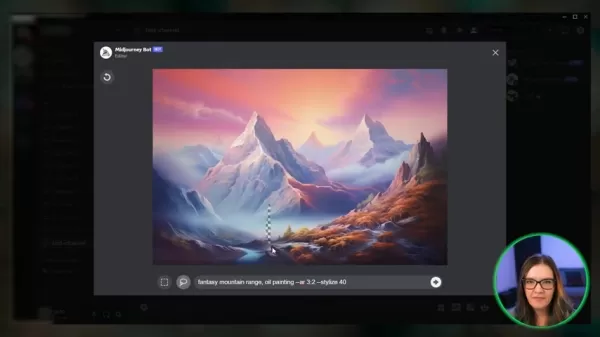
Aplicaciones creativas del inpainting de Midjourney
Mejorando características y diseños de personajes
Uno de los usos más emocionantes de la función de inpainting de Midjourney es la capacidad de modificar características y diseños de personajes. Imagina que has creado una imagen de un personaje, pero su atuendo no es del todo correcto, o deseas añadir un accesorio específico. Con Vary Region, puedes seleccionar fácilmente la ropa del personaje y pedirle a Midjourney que la cambie. Podrías cambiar un atuendo informal por uno formal, añadir un sombrero, cambiar el color del cabello o incluso equipar al personaje con un arma. Este nivel de control es un sueño hecho realidad para diseñadores de personajes y artistas que necesitan iterar rápidamente y con precisión en sus creaciones. Por ejemplo, podrías generar una imagen de un médico y luego cambiar fácilmente el color de su cabello o su ropa usando la herramienta de inpainting. También puedes añadir objetos que se ajusten mejor a la escena, como gafas de sol o un portapapeles.
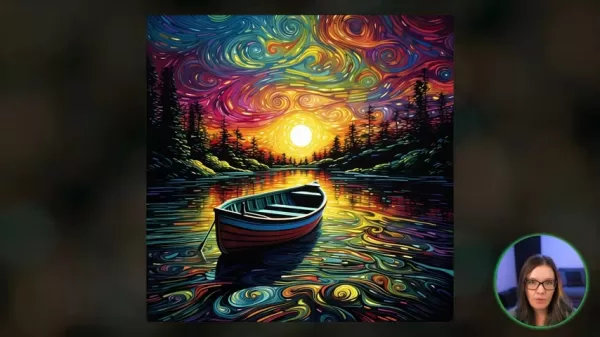
Corrección de manos y expresiones faciales
La generación de imágenes por IA no siempre es perfecta, y un problema común es la representación de manos y expresiones faciales. La función de inpainting de Midjourney ofrece una solución poderosa para abordar estas imperfecciones. Si un personaje generado por IA tiene un dedo de más o una expresión extraña, puedes seleccionar el área afectada y usar un prompt para guiar a Midjourney en su corrección. Al enfocarte en estas áreas específicas, puedes refinar la imagen para que cumpla con tus expectativas sin tener que regenerar toda la obra. Esta es una forma fantástica de ahorrar tiempo y asegurar que la imagen final sea pulida y profesional. Por ejemplo, podrías usar la herramienta para cambiar una expresión triste por una alegre.
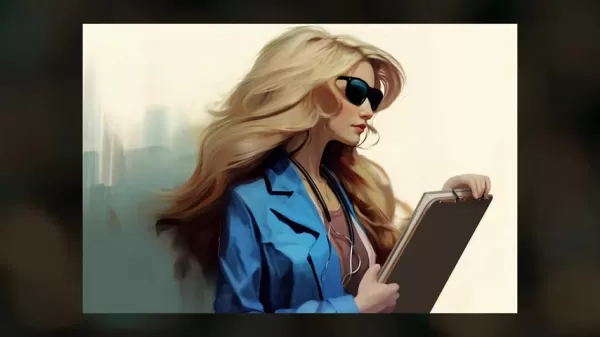
Modificación y evolución de escenas de naturaleza
La función de inpainting de Midjourney no solo sirve para el diseño de personajes; también es increíblemente útil para modificar y evolucionar escenas de naturaleza. Podrías generar un paisaje impresionante, pero decidir que necesita algo más, como pájaros volando en el cielo o un elemento arquitectónico único. Usando Vary Region para seleccionar el cielo o un área específica del paisaje, puedes pedirle a Midjourney que añada estos elementos sin problemas. Añadir estos elementos hace que la escena sea más dinámica e interesante. Esta es una forma fantástica de mejorar tus paisajes y crear escenas de naturaleza verdaderamente únicas y cautivadoras. Por ejemplo, podrías modificar un paisaje montañoso añadiendo un castillo escocés antiguo al fondo.
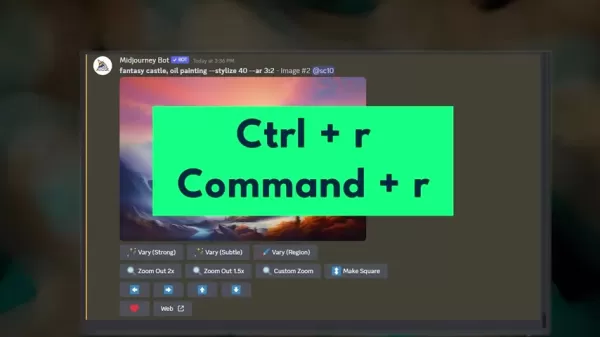
Guía paso a paso para usar la función Vary Region de Midjourney
Habilitar el Modo Remix
Antes de que puedas comenzar a usar la función de inpainting de Midjourney, necesitas asegurarte de que el Modo Remix esté habilitado. Este modo te permite cambiar el texto del prompt durante el proceso de inpainting, dándote más control sobre el resultado final. Para habilitar el Modo Remix, sigue estos pasos:
- Escribe /settings en el canal de Discord de Midjourney.
- Selecciona la opción de Modo Remix.
Con el Modo Remix habilitado, estás listo para comenzar a usar la función de inpainting.
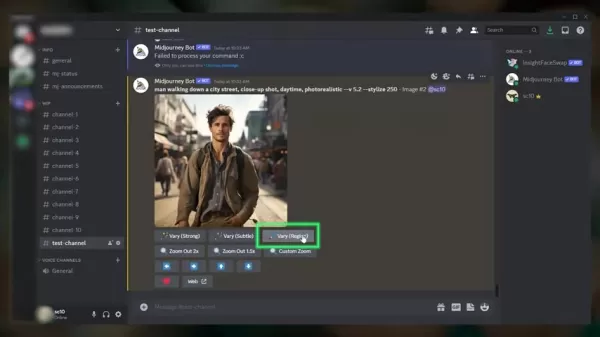
Acceder al botón Vary Region
La función de inpainting, o el botón Vary Region, aparecerá debajo de cualquier imagen ampliada que generes en Midjourney. Si no ves el botón Vary Region, es posible que necesites actualizar tu aplicación de Discord a la última versión. Para actualizar Discord en la aplicación de escritorio, simplemente abre Discord y presiona Ctrl + R (o Command + R en Mac).
Una vez que hayas ampliado una imagen y actualizado Discord, el botón Vary Region debería estar visible debajo de la imagen.
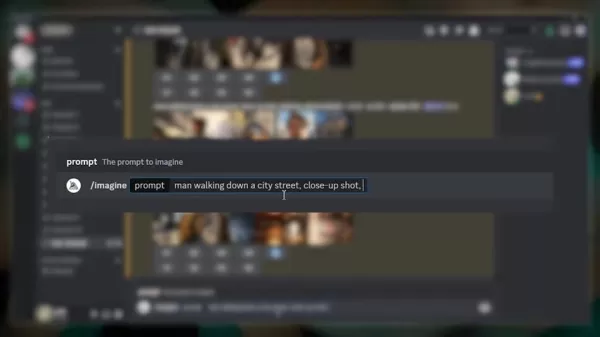
Seleccionar una región para el inpainting
Ahora que tienes Vary Region habilitado, puedes usar la función de inpainting para mejorar tus imágenes. Sigue estos pasos:
- Haz clic en el botón Vary Region debajo de la imagen ampliada.
- Aparecerá una ventana que te permitirá seleccionar la región de la imagen que deseas modificar.
- Usa la herramienta de selección de cuadro o la herramienta de lazo para dibujar alrededor del área que deseas cambiar.
- Puedes añadir a la selección o hacer clic en el botón de deshacer para retroceder un paso.
Para obtener los mejores resultados, selecciona una región que cubra al menos el 20-50% del área total de la imagen.
Cambiar el texto del prompt
Después de seleccionar la región que deseas modificar, es hora de cambiar el texto del prompt para guiar a la IA de Midjourney. Como habilitaste el Modo Remix, cambiar el texto del prompt es un proceso sencillo. Sigue estos pasos:
- Con el área seleccionada que deseas cambiar, modifica el texto del prompt en la parte inferior de la pantalla.
- El texto del prompt se aplicará a la región que seleccionaste.
Por ejemplo, si estás trabajando en una imagen de un hombre que lleva un abrigo y deseas cambiar la chaqueta, seleccionarías el área de la chaqueta y luego añadirías un prompt como "chaqueta roja" para cambiar la imagen a un hombre que lleva una chaqueta roja. Después de enviar el prompt, Midjourney procesará tu solicitud y generará una nueva versión de la imagen con la región seleccionada modificada. Esto te permite iterar fácilmente en tus imágenes generadas por IA y lograr los resultados deseados.
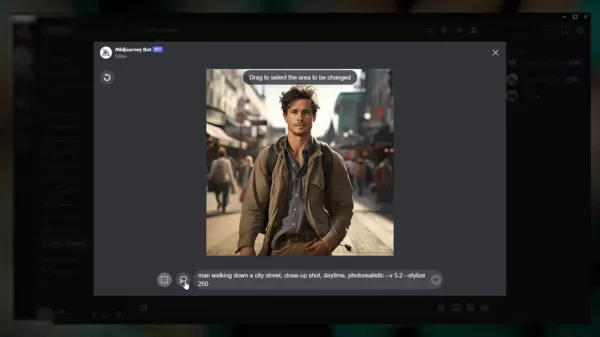
Evaluando los pros y los contras del inpainting de Midjourney
Pros
- Edición precisa y localizada: Permite modificaciones específicas en áreas concretas de una imagen.
- Integración sin problemas: Funciona sin problemas con las capacidades existentes de generación de imágenes por IA de Midjourney.
- Ahorro de tiempo: Elimina la necesidad de regenerar imágenes completas para ajustes menores.
- Control creativo: Da a los usuarios más control sobre el resultado final al permitirles cambiar el texto del prompt.
- Fácil de usar: Es sencillo tanto para usuarios novatos como experimentados.
Contras
- Limitado por la consistencia lógica: Puede no funcionar bien para añadir objetos que parezcan fuera de lugar.
- Dependiente del prompt: La calidad de los resultados puede depender de la claridad y especificidad del texto del prompt.
- Dependiente de la región: El tamaño y la complejidad de la región seleccionada pueden afectar el resultado.
- Integración con Discord: Requiere que el usuario use Discord, lo que limita el acceso.
Preguntas frecuentes sobre el inpainting de Midjourney
¿Cuál es el mejor tamaño de región para seleccionar en el inpainting?
Para obtener resultados óptimos, selecciona una región que cubra al menos del 20% al 50% del área total de la imagen. Seleccionar un área demasiado pequeña podría no darle a la IA suficiente contexto para realizar cambios significativos.
¿Por qué no puedo ver el botón Vary Region?
Si no ves el botón Vary Region debajo de tu imagen ampliada, asegúrate de estar usando la última versión de Discord. Actualiza la aplicación de Discord abriéndola y presionando Ctrl + R (o Command + R en Mac).
¿Tengo que habilitar el Modo Remix para usar la función de inpainting?
Sí, habilitar el Modo Remix es crucial para usar la función de inpainting de manera efectiva. El Modo Remix te permite cambiar el texto del prompt para la región seleccionada, dándote más control sobre el resultado final.
¿Para qué tipos de ediciones funciona mejor el inpainting?
El inpainting funciona mejor para añadir elementos que encajen lógicamente con la escena existente, como cambiar ropa, añadir accesorios o modificar escenas de naturaleza. También puede usarse para corregir imperfecciones en imágenes generadas por IA, como manos o expresiones faciales.
¿Puedo eliminar objetos de una imagen usando inpainting?
Sí, puedes eliminar objetos no deseados de una imagen seleccionando el área y describiendo el fondo deseado en el texto del prompt. La IA intentará entonces llenar la región seleccionada con el fondo descrito.
Preguntas relacionadas sobre la edición de imágenes por IA
¿Cómo se compara el inpainting de Midjourney con otras herramientas de edición de imágenes por IA?
La función de inpainting de Midjourney destaca por su integración sin problemas con las capacidades existentes de generación de imágenes por IA de la plataforma. Aunque otras herramientas de edición de imágenes por IA pueden ofrecer funcionalidades similares, la interfaz fácil de usar de Midjourney y la calidad de sus resultados generados por IA la convierten en una opción atractiva tanto para usuarios novatos como experimentados. Además, Midjourney se integra con Discord, lo que la hace más accesible para los usuarios. Otra fortaleza de Midjourney es su enfoque impulsado por la comunidad, donde los usuarios pueden compartir sus creaciones y aprender de otros.
¿Cuáles son las limitaciones de la función de inpainting de Midjourney?
Aunque la función de inpainting de Midjourney es poderosa, tiene algunas limitaciones. Una limitación es que puede no funcionar tan bien para añadir objetos que parezcan fuera de lugar o incongruentes con la escena existente. Otra limitación es que la calidad de los resultados puede depender de la claridad y especificidad del texto del prompt. Además, el tamaño y la complejidad de la región seleccionada también pueden afectar el resultado. Los usuarios pueden necesitar experimentar con diferentes prompts y selecciones de regiones para lograr los resultados deseados. Por ejemplo, intentar añadir una ballena a una escena desértica podría no dar los mejores resultados.
¿Qué otras funciones ofrece Midjourney para la generación de imágenes por IA?
Además del inpainting, Midjourney ofrece una amplia gama de funciones para la generación de imágenes por IA, incluyendo:
- Generación de texto a imagen: Crear imágenes a partir de prompts de texto.
- Ampliación de imágenes: Aumentar la resolución de las imágenes generadas.
- Variaciones de imágenes: Generar diferentes variaciones de una imagen existente.
- Estilizar: Ajustar la intensidad estilística de las imágenes.
Estas funciones, combinadas con la capacidad de inpainting, hacen de Midjourney una plataforma completa para crear y refinar arte por IA.
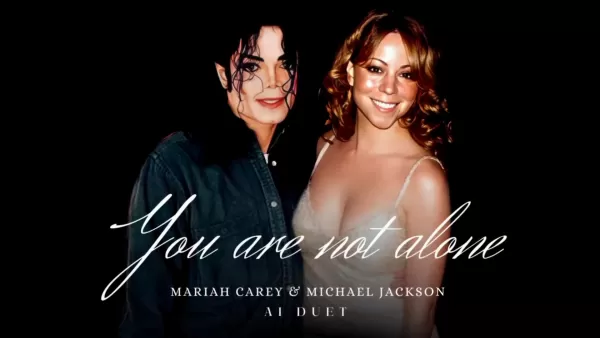 Mariah Carey y Michael Jackson se unen en un impresionante dueto generado por IA
El futuro de la colaboración musical: El dueto de Mariah Carey y Michael Jackson generado por inteligencia artificialImagina dos voces legendarias unidas en perfecta armonía: el impresionante registro
Mariah Carey y Michael Jackson se unen en un impresionante dueto generado por IA
El futuro de la colaboración musical: El dueto de Mariah Carey y Michael Jackson generado por inteligencia artificialImagina dos voces legendarias unidas en perfecta armonía: el impresionante registro
 Dundundance: La tendencia de baile viral que se apodera de las redes sociales
¿Has descubierto la última obsesión de Internet por el baile, hilarante y absolutamente adictiva a partes iguales? Te presentamos Dundundance, la sensación viral que no se limita a los pasos, sino que
Dundundance: La tendencia de baile viral que se apodera de las redes sociales
¿Has descubierto la última obsesión de Internet por el baile, hilarante y absolutamente adictiva a partes iguales? Te presentamos Dundundance, la sensación viral que no se limita a los pasos, sino que
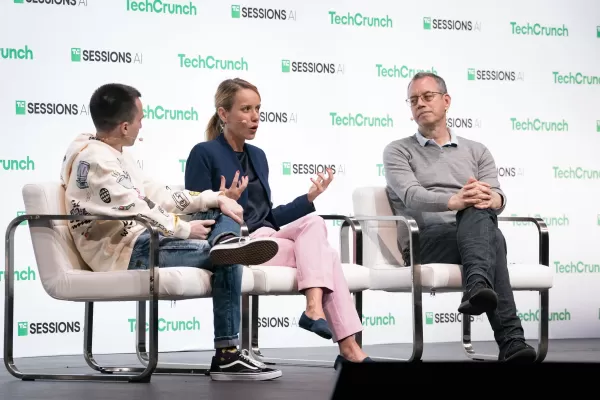 "Explorando la seguridad y la ética de la IA: Perspectivas de los expertos de Databricks y ElevenLabs"
A medida que la IA generativa se hace cada vez más asequible y generalizada, las consideraciones éticas y las medidas de seguridad han pasado a ocupar un lugar central. Artemis Seaford, responsable
"Explorando la seguridad y la ética de la IA: Perspectivas de los expertos de Databricks y ElevenLabs"
A medida que la IA generativa se hace cada vez más asequible y generalizada, las consideraciones éticas y las medidas de seguridad han pasado a ocupar un lugar central. Artemis Seaford, responsable
 22 de agosto de 2025 03:01:17 GMT+02:00
22 de agosto de 2025 03:01:17 GMT+02:00
This Vary Region feature sounds like a total game-changer for AI art! I’m stoked to try tweaking just parts of my images without messing up the whole vibe. 😎 Anyone else already experimenting with this?


 0
0
 20 de agosto de 2025 11:01:15 GMT+02:00
20 de agosto de 2025 11:01:15 GMT+02:00
This Vary Region feature is wild! I tried tweaking a character's outfit in my last Midjourney project, and it blended so seamlessly, it’s like the AI read my mind. Excited to see how this evolves! 😎


 0
0
 23 de julio de 2025 06:59:29 GMT+02:00
23 de julio de 2025 06:59:29 GMT+02:00
Midjourney的Vary Region功能真是个惊喜!能精准编辑图片细节,感觉像给AI画笔加了个魔法放大镜🪄。不过,选区大小得控制好,不然效果可能会跑偏。希望未来能支持更复杂的场景编辑!


 0
0
 9 de mayo de 2025 06:52:33 GMT+02:00
9 de mayo de 2025 06:52:33 GMT+02:00
Ого, фича Vary Region в Midjourney — это что-то! Можно менять только часть картинки, не трогая остальное. 😎 Но вот вопрос: не слишком ли это упростит работу дизайнерам?


 0
0
 9 de mayo de 2025 06:22:44 GMT+02:00
9 de mayo de 2025 06:22:44 GMT+02:00
MidjourneyのVary Region、めっちゃ面白そう!部分編集ができるなんて、AIアートの可能性がまた広がったね😍。細かい修正が楽になりそう!


 0
0
 8 de mayo de 2025 19:12:10 GMT+02:00
8 de mayo de 2025 19:12:10 GMT+02:00
Midjourney的这个新功能太牛了!可以局部编辑图像,感觉像是给AI画画加了个精准魔法棒✨,以后修图更省心了!


 0
0





























